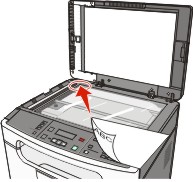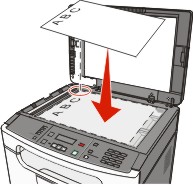יצירת עותק מהיר
טען מסמך מקור כך שצידו הרצוי פונה כלפי מעלה והקצה הצר נכנס ראשון לתוך מזין המסמכים האוטומטי (ADF) או כלפי מטה על משטח הזכוכית של הסורק.
הערה: אל תטען גלויות, תצלומים, פריטים קטנים, שקפים, נייר פוטו, או מדיה דקה (כגון גזירי עיתונות) לתוך ה- ADF. הנח פריטים אלה על משטח הזכוכית של הסורק. אם אתה טוען את המסמך ב-ADF, כוונן את מובילי הנייר.
בלוח הבקרה של המדפסת, לחץ על
 .
.אם הנחת את המסמך על משטח הזכוכית של הסורק וברצונך להעתיק דפים נוספים, הנח את הדף הבא על משטח הזכוכית של הסורק, ולאחר מכן לחץ על 1 בלוח המקשים. אחרת, לחץ על 2 בלוח המקשים.
לחץ על
 כדי לחזור למצב .
כדי לחזור למצב .